Mithilfe von Prognosen können Analysten neuen oder vorhandenen Explore-Abfragen schnell Datenprognosen hinzufügen. So können Nutzer bestimmte Datenpunkte vorhersagen und im Blick behalten. Prognoseergebnisse und Visualisierungen für explorative Datenanalysen können Dashboards hinzugefügt und als Looks gespeichert werden. Prognostizierte Ergebnisse und Visualisierungen können auch für eingebettete Looker-Inhalte erstellt und aufgerufen werden.
Sie können Prognosen prognostizieren, wenn Sie die Berechtigung zum Erstellen von Prognosen haben.
So werden prognostizierte Ergebnisse erstellt und angezeigt
Bei der Prognose werden die Datenergebnisse in der Datentabelle eines explorativen Analysetools verwendet, um zukünftige Datenpunkte zu berechnen. Bei Prognoseberechnungen werden nur die Ergebnisse einer Abfrage vom Typ „Erkunden“ berücksichtigt. Ergebnisse, die aufgrund von Zeilenlimits nicht angezeigt werden, sind nicht enthalten. Weitere Informationen zum Algorithmus, der für die Berechnung von Prognosen verwendet wird, finden Sie auf dieser Seite im Abschnitt ARIMA-Algorithmus.
Die prognostizierten Ergebnisse werden als Fortsetzung der vorhandenen Visualisierungen in diesem Bereich angezeigt. Sie unterliegen den konfigurierten Visualisierungseinstellungen. Prognostizierte Datenpunkte unterscheiden sich in folgenden Punkten von nicht prognostizierten Datenpunkten:
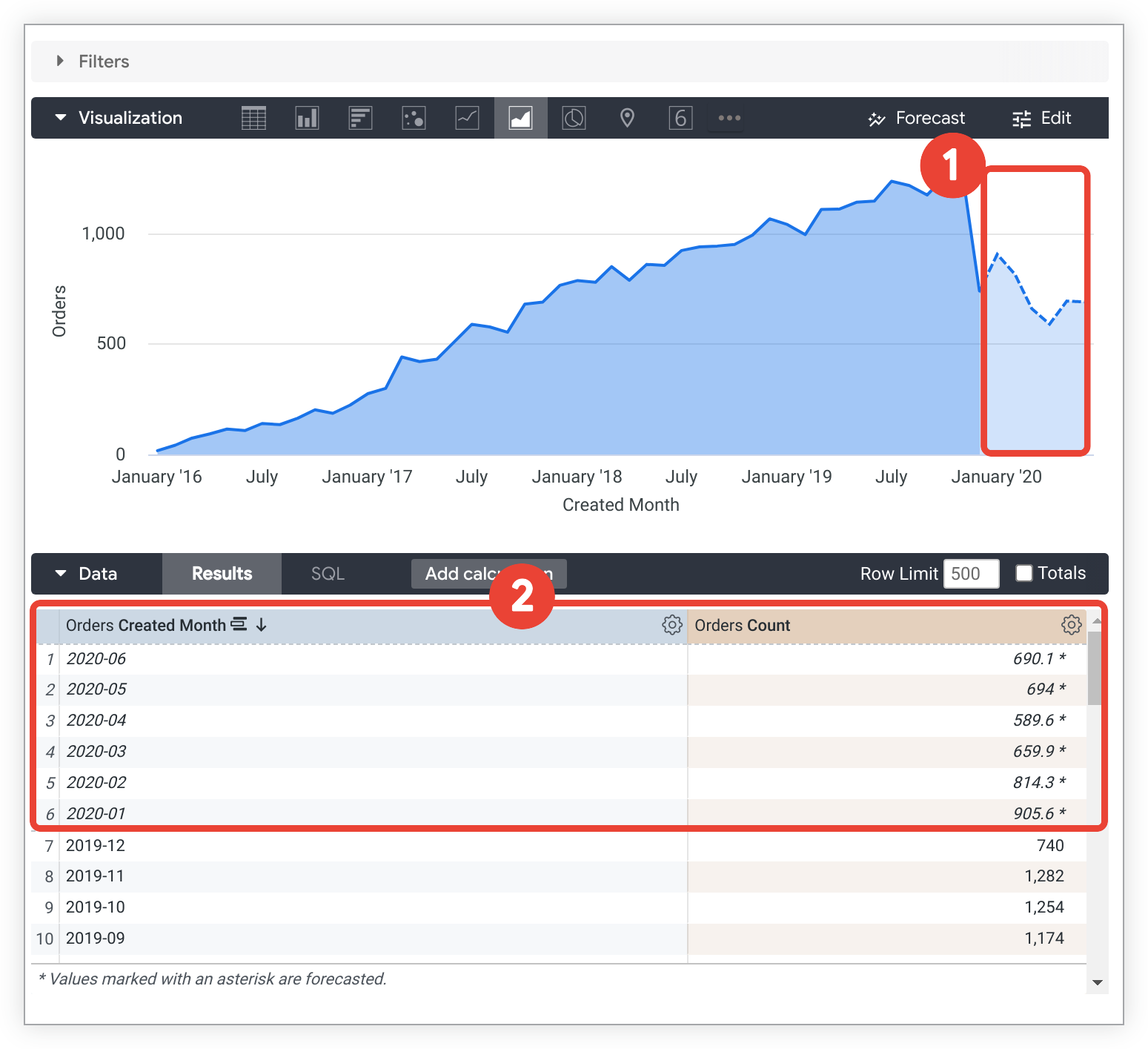
- In unterstützten kartesischen Diagrammen unterscheiden sich prognostizierte Datenpunkte von nicht prognostizierten Datenpunkten, indem sie in einem helleren Farbton oder durch gestrichelte Linien gerendert werden.
- In den unterstützten Text- und Tabellendiagrammtypen werden die prognostizierten Datenpunkte kursiv dargestellt und mit einem Sternchen angehängt.
Prognostizierte Daten werden auch explizit in der Kurzinfo angezeigt, die angezeigt wird, wenn Sie den Mauszeiger auf einen prognostizierten Datenpunkt bewegen:

Nur bestimmte Typen von Visualisierungen unterstützen prognostizierte Daten, wie im folgenden Abschnitt beschrieben.
ARIMA-Algorithmus
Bei der Prognose wird ein autorrativer integrierter Gleitdurchschnitt (ARIMA) verwendet, um eine Gleichung zu erstellen, die am besten zu den Daten passt, die in eine Prognose eingegeben werden. Um die beste Übereinstimmung für die Daten zu finden, führt Looker ARIMA mit einer Reihe von anfänglichen Variablen aus, erstellt eine Liste mit Varianten der ursprünglichen Variablen und führt ARIMA noch einmal mit diesen Varianten aus. Wenn eine der Varianten eine Gleichung erstellt, die besser zu den Eingabedaten passt, werden diese Varianten in Looker als neue Ausgangsvariablen genutzt, die dann ausgewertet werden. Looker wiederholt diesen Vorgang so lange, bis die besten Variablen identifiziert wurden oder alle Optionen oder die zugewiesene Rechenzeit aufgebraucht sind.
Dieser Prozess wird als ein genetischer Algorithmus betrachtet, bei dem Personen aus Hunderten von Generationen jeweils ein bis zehn Nachwuchs erzeugen (Varianten von Variablen, die auf dem übergeordneten Element beruhen), und der beste Nachwuchs überleben, um potenziell „bessere“ Generationen zu schaffen. Die Methode, die Looker viele Aufrufe von ARIMA in einem gentechnischen Ansatz nutzt, wird AutoARIMA genannt.
Weitere Informationen zu AutoARIMA finden Sie im Abschnitt Tipps zur Verwendung des auto_arima Abschnitts des PMdarima-Nutzerhandbuchs. Obwohl dies nicht die Bibliothek ist, die Looker zum Ausführen von AutoARIMA verwendet, liefert pmdarima den besten Einblick in den Prozess und die verschiedenen verwendeten Variablen.
Unterstützte Visualisierungsarten
Die folgenden kartesischen Visualisierungstypen unterstützen das Rendern prognostizierter Daten:
Die folgenden Text- und Tabellendiagrammtypen unterstützen das Rendern prognostizierter Daten:
Mit anderen Visualisierungstypen, einschließlich benutzerdefinierter Visualisierungen, können derzeit keine prognostizierten Daten gerendert werden.
Suchanfragenanforderungen für Prognosen
Damit eine Prognose erstellt werden kann, muss ein exploratives Analysetool die folgenden Anforderungen erfüllen:
- Es muss genau eine Dimension angegeben werden. Dabei muss es sich um eine Zeitraumdimension handeln, bei der Dimensionen für die Füllung aktiviert sind.
- Verwenden Sie mindestens ein Maß oder ein benutzerdefiniertes Maß. Eine Prognose kann bis zu fünf Maße oder benutzerdefinierte Maße umfassen.
- Ergebnisse nach der Zeitraumdimension in absteigender Reihenfolge sortieren
Wichtige Punkte
Wenn Sie eine neue explorative Abfrage erstellen, um eine Prognose zu erstellen, oder eine Prognose zu einer vorhandenen Abfrage hinzufügen, müssen Sie folgende Kriterien berücksichtigen:
- Pivots: Prognosen können für Pivot-Tabellen durchgeführt werden, sofern die vorherigen Anforderungen erfüllt sind.
- Zeilensummen und Zwischensummen: Gesamtsummen und Zwischensummen enthalten keine prognostizierten Werte. Wir raten davon ab, Zwischensummen oder Zeilensummen mit Prognosen zu verwenden, da dies zu unerwarteten Zahlen führen kann.
- Filter, die unvollständige Zeiträume enthalten: Für genaue Projektionen sollten Prognose nur in Kombination mit einer vollständigen Zeitraumlogik unter Filter für explorative Datenanalysen verwendet werden, wenn Daten für unvollständige Zeiträume berücksichtigt werden. Wenn ein Nutzer beispielsweise Daten für einen Monat in die Zukunft prognostiziert, während eine explorative Datenanalyse nach den angezeigten Daten der letzten drei Monate gefiltert wird, werden die Daten für den aktuellen unvollständigen Monat berücksichtigt. Bei der Prognose werden die unvollständigen Daten in die Berechnung einbezogen und es werden verlässlichere Ergebnisse angezeigt. Verwenden Sie stattdessen eine Filterlogik wie in den letzten 3 vollständigen Monaten und nicht in den letzten 3 Monaten, wenn ein exploratives Analysetool unvollständige Zeiträume enthält (z. B. wenn ein exploratives Analysetool unvollständige monatliche Daten für den aktuellen Monat enthält), um eine genauere Prognose zu erhalten.
- Tabellenberechnungen: Tabellenberechnungen, die auf mindestens einem prognostizierten Messwert basieren, werden automatisch in eine Prognose einbezogen.
- Zeilenlimits: Sehen Sie sich an, wie Zeilenlimits für die gesamte Datentabelle gelten, einschließlich der prognostizierten Zeilen.
Weitere Tipps und Ressourcen zur Fehlerbehebung finden Sie im Abschnitt Häufige Probleme und Probleme auf dieser Seite.
In der Regel liefert ein Dataset mit mehr Zeilen in Verbindung mit einer kürzeren Prognosedauer eine genauere Prognose.
Menüoptionen für die Prognose
Mit den Optionen im Menü Prognose auf dem Tab Visualisierung können Sie die prognostizierten Daten anpassen. Das Menü Prognose enthält die folgenden Optionen:
Feld auswählen
Das Drop-down-Menü Feld auswählen enthält die Messwerte oder benutzerdefinierten Messwerte, die für Prognosen zur Verfügung stehen. Sie können bis zu fünf Messwerte oder benutzerdefinierte Messwerte auswählen.
Länge
Die Option Länge gibt die Anzahl der Zeilen oder die Dauer an, für die Datenwerte vorhergesagt werden sollen. Das Intervall für die Prognosedauer wird anhand der Dimension „Zeitraum“ in der Abfrage „Erkunden“ automatisch ausgefüllt.
In der Regel liefert ein Dataset mit mehr Zeilen und eine kürzere Prognosedauer eine genauere Prognose.
Vorhersageintervall
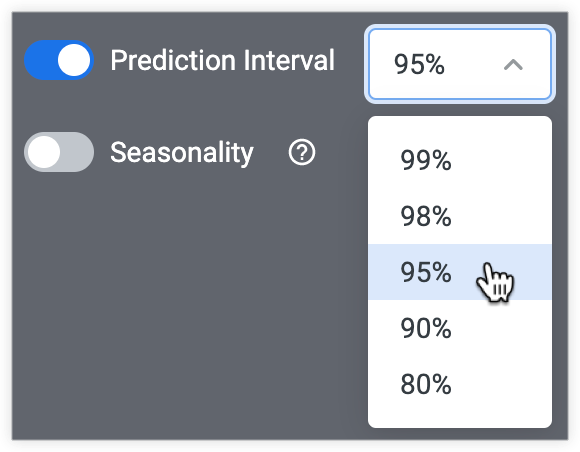
Mit der Option Vorhersageintervall können Analysten bestimmte Unsicherheiten in Prognosen ausdrücken, um die Genauigkeit zu verbessern. Wenn diese Option aktiviert ist, können Sie mit der Option Vorhersageintervall die Grenzen der prognostizierten Datenwerte auswählen. Ein Vorhersageintervall von 95% zeigt beispielsweise an, dass die prognostizierten 55% der Werte zwischen den oberen und unteren Grenzen der Prognose liegen.
Je größer das ausgewählte Vorhersageintervall ist, desto größer ist die Ober- und Untergrenze.
Saisonalität
Mit der Option Saisonalität können Analysten bekannte Zyklen oder sich wiederholende Datentrends in einer Prognose berücksichtigen und sich auf die Anzahl der Datenzeilen im Zyklus beziehen. Wenn beispielsweise eine Tabelle mit Daten zu explorativen Datenanalysen eine Zeile pro Stunde hat und die Daten täglich aktualisiert werden, beträgt die Saisonabhängigkeit 24.
Mit den Standardeinstellungen für Prognosen verweist Looker auf die Datumsdimension in einer explorativen Datenanalyse und scannt mehrere mögliche saisonale Zyklen, um die beste Übereinstimmung für die endgültige Prognose zu finden. Wenn Sie beispielsweise stündliche Daten verwenden, kann Looker tägliche, wöchentliche und vierwöchige saisonale Zyklen ausprobieren. Außerdem berücksichtigt Looker die Häufigkeit der Dimension. Wenn eine Dimension einen Zeitraum von sechs Stunden darstellt, wird erkannt, dass es vier Zeilen pro Tag gibt und die Saison entsprechend angepasst wird.
Für häufige Anwendungsfälle ermittelt die Option Automatisch die beste Saisonabhängigkeit für ein bestimmtes Dataset. Wenn Ihnen bestimmte Zyklen im Dataset bekannt sind, können Sie mit der Option Benutzerdefiniert die Anzahl der Zeilen angeben, die einen Zyklus für einzelne Messwerte in einer Prognose ausmachen.
Wenn Sie Datenwerte für mehrere Messwerte prognostizieren, können Sie für jedes einzelne Analysetool verschiedene saisonale Optionen auswählen, einschließlich „Keine“. Im Drop-down-Menü Saisonalität gibt es mehrere Optionen:
Bei Prognosen wird die Option Saisonabhängigkeit automatisch auf Prognosen angewendet, auch wenn die Option Saisonalität nicht aktiviert ist.
Automatisch
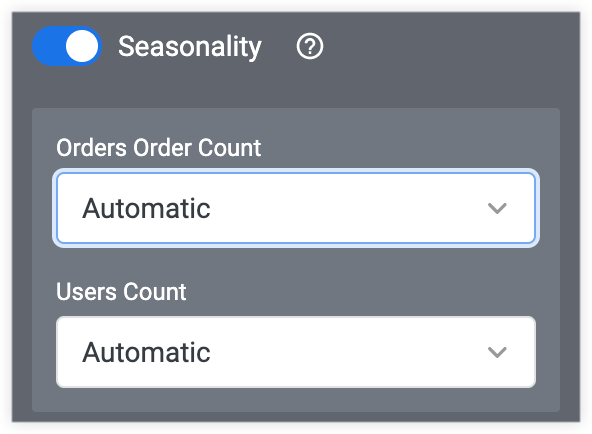
Mit der Option Automatisch ist in Looker die beste Option für Ihre Daten aus mehreren häufigen saisonalen Zeiträumen ausgewählt, z. B. täglich, stündlich, monatlich.
Benutzerdefiniert
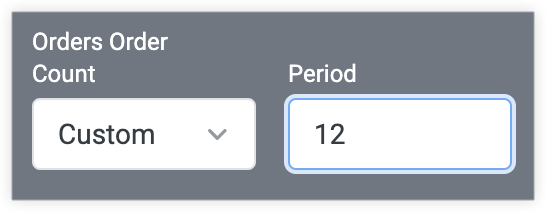
Wenn Sie die genaue Anzahl von Zeilen kennen, aus denen jede Staffel oder ein Zyklus Ihres Datasets besteht, können Sie die Zahl im Feld Periode angeben. Die Option Benutzerdefiniert kann hilfreich sein, wenn Sie wissen, dass Ihre Daten eine bestimmte Anzahl von Zeilen verarbeiten.
Wenn Sie mit Daten arbeiten, die in mehreren Monaten erscheinen, aber detaillierter ausgedrückt werden (z. B. mit einem Detaillierungsgrad von Datum oder Woche in einem explorativen Analysetool), eignet sich ein Zeitraum von normalerweise vier bis 30 Tagen.
–
Saisonabhängigkeit ist ein wichtiger Bestandteil von Prognosen. Abhängig von den Eingabedaten wird das jedoch nicht immer empfohlen. Wenn es in den Daten keine vorhersehbaren Zyklen gibt, kann das Aktivieren der Saisonalität gelegentlich zu ungenauen Prognosen führen, wenn der Algorithmus versucht, ein Muster zu finden und dann das falsche Muster in die Prognose einbindet. Dies kann dazu führen, dass eine unvorhersehbare Vorhersage angezeigt wird.

Wenn Sie Datenwerte für mehrere Messwerte prognostizieren und saisonal nur für ein oder wenige Messwerte aktivieren möchten, können Sie für alle Messwerte, für die Sie nicht saisonal sein möchten, Keine auswählen.
Prognose erstellen
Nur Nutzer mit Berechtigung können Prognosen erstellen.
So erstellen Sie eine Prognose:
Prüfen Sie, ob Ihr exploratives Analysetool die Anforderungen an Prognosen erfüllt. Beispiel für eine Abfrage vom Typ „Erkunden“ mit den Optionen Nutzer, der in diesem Monat erstellt wurde, Anzahl der Nutzer und Anzahl der Bestellungen. Sie werden in absteigender Reihenfolge nach Nutzer erstellt Monat sortiert und sortiert:
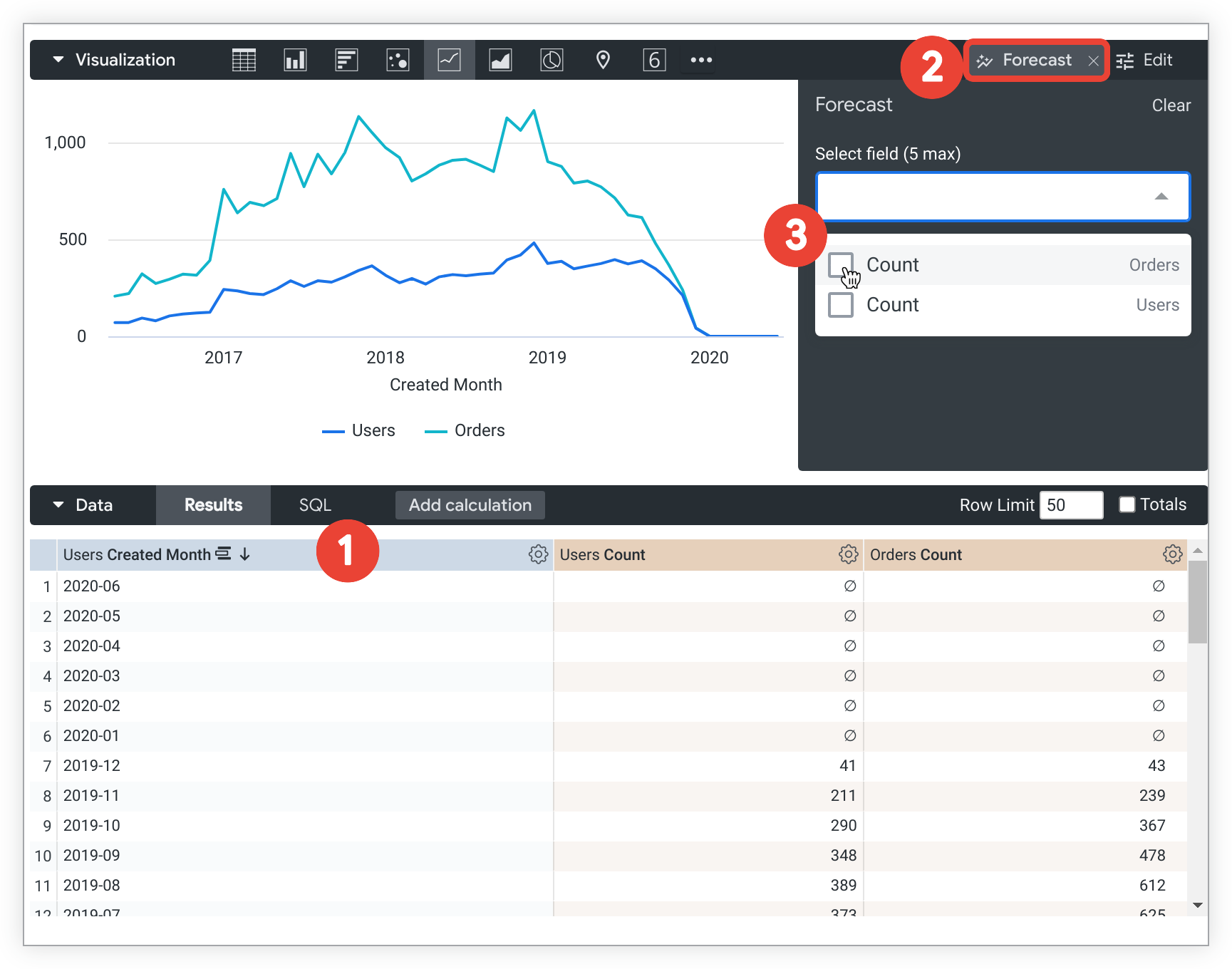
Wählen Sie auf dem Tab Visualisierung die Option Prognose aus, um das Menü Prognose zu öffnen.
Wählen Sie im Drop-down-Menü Feld auswählen bis zu fünf Messwerte oder benutzerdefinierte Messwerte für die Prognose aus.
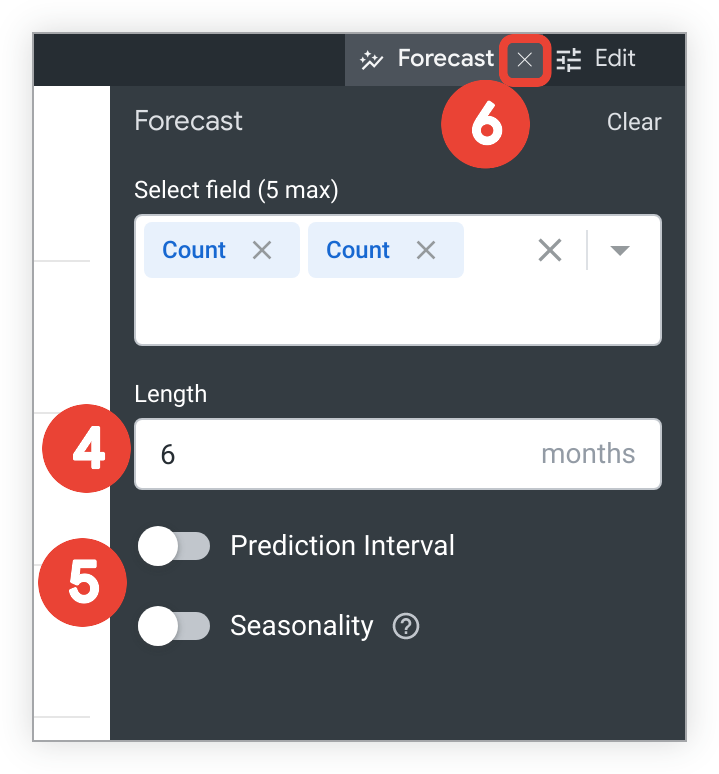
Geben Sie in das Feld Dauer den Zeitraum ein, in dem die Prognose erstellt werden soll.
Wählen Sie entweder den Schalter Vorhersageintervall oder Saisonalität aus, um die einzelnen Funktionen zu aktivieren und die zugehörigen Optionen anzupassen.
Klicken Sie auf dem Tab „Menü“ neben Prognose auf das X, um die Einstellungen zu speichern und das Menü zu schließen.
Wählen Sie Ausführen aus, um die Abfrage noch einmal auszuführen. Sie müssen das explorative Analysetool noch einmal ausführen, nachdem Sie Änderungen an der Prognose vorgenommen haben.
In den Ergebnissen der explorativen Datenanalyse und der Visualisierung werden jetzt prognostizierte Werte für den angegebenen Zeitraum angezeigt. Im Beispiel „Entdecken“ werden jetzt prognostizierte Daten für Nutzeranzahl und Anzahl der Bestellungen für den Zeitraum 2020-01-2020 angezeigt:
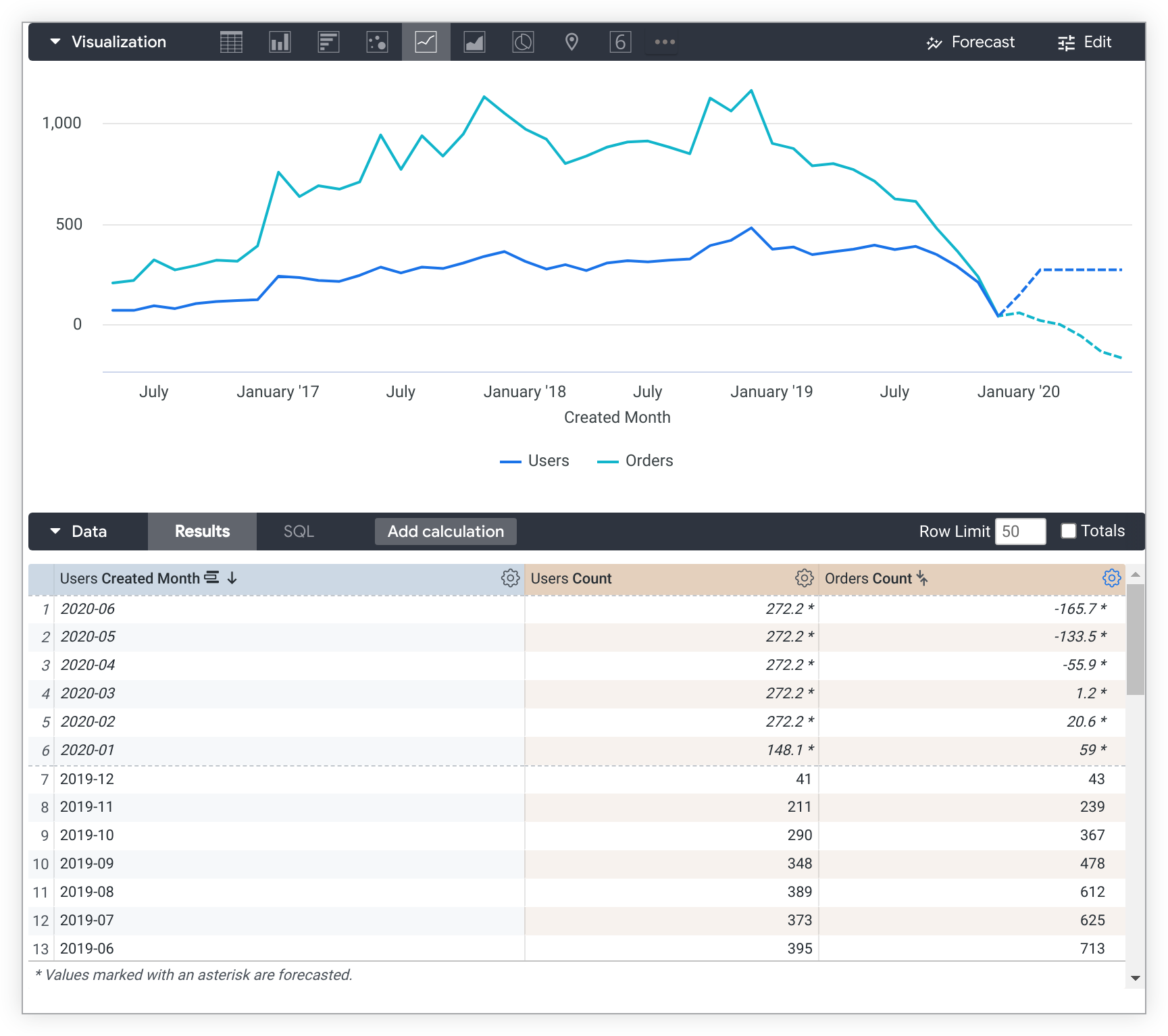
Da prognostizierte Berechnungen von der Reihenfolge abhängen, in der Daten sortiert werden, wird die Sortierung deaktiviert, nachdem eine prognostizierte Abfrage ausgeführt wurde.
Prognosen bearbeiten
Nur Nutzer mit Berechtigung können Prognosen bearbeiten.
So bearbeiten Sie eine Prognose:
Optional können Sie die Abfrage bearbeiten, um verschiedene Felder oder Zeiträume hinzuzufügen oder zu entfernen. Prüfen Sie, ob Ihr exploratives Analysetool die Anforderungen an Prognosen erfüllt.
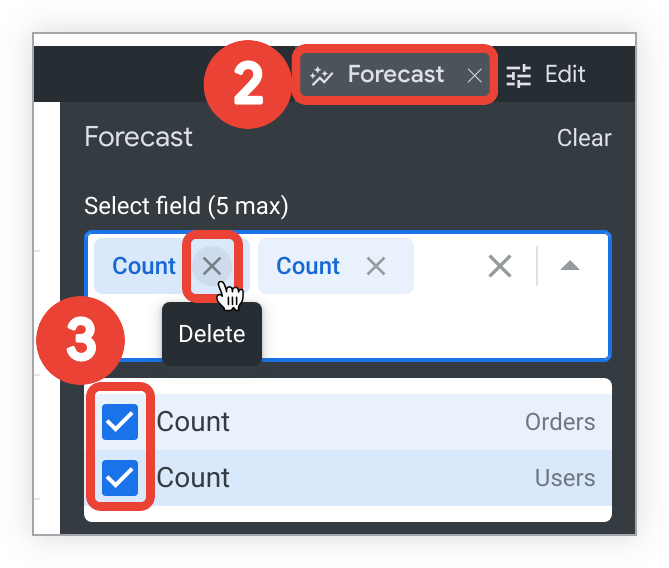
Wählen Sie auf dem Tab Visualisierung die Option Prognose aus, um das Menü Prognose zu öffnen.
Wählen Sie das Drop-down-Menü Feld auswählen aus, um Änderungen an den prognostizierten Feldern vorzunehmen. So entfernen Sie prognostizierte Felder:
- Klicken Sie im erweiterten Drop-down-Menü Feld auswählen die Kästchen neben den prognostizierten Feldern an, um die Felder aus der Prognose zu entfernen.
- Alternativ können Sie im minimierten Menü Feld auswählen auf das x neben dem Feldnamen klicken.
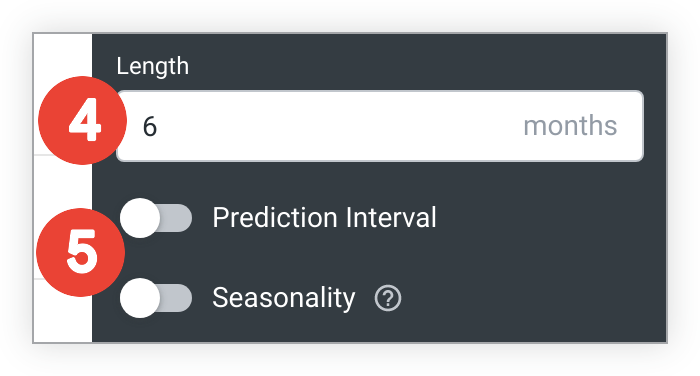
Geben Sie im Feld Länge die gewünschte Länge der Zukunft für die Prognose ein.
Wählen Sie entweder den Schalter Vorhersageintervall oder Saisonalität aus, um die einzelnen Funktionen zu aktivieren und die zugehörigen Optionen anzupassen.
- Wenn bereits Vorhersageintervall oder Saisonalität aktiviert ist, werden die Anpassungen angezeigt. Bearbeiten Sie die benutzerdefinierten Einstellungen nach Bedarf oder klicken Sie auf den Schalter, um die Funktion aus der Prognose zu entfernen.
Klicken Sie auf dem Tab „Menü“ neben Prognose auf das X, um die Einstellungen zu speichern und das Menü zu schließen.
Wählen Sie Ausführen aus, um die Abfrage noch einmal auszuführen. Sie müssen das explorative Analysetool noch einmal ausführen, nachdem Sie Änderungen an der Prognose vorgenommen haben.
In den Ergebnissen für „Erkunden“ und in der Visualisierung wird jetzt die geänderte Prognose angezeigt. Da prognostizierte Berechnungen von der Reihenfolge abhängen, in der Daten sortiert werden, wird die Sortierung deaktiviert, nachdem eine prognostizierte Abfrage ausgeführt wurde.
Prognose entfernen
Nur Nutzer mit Berechtigung können Prognosen entfernen.
So entfernen Sie eine Prognose aus einem Explore:
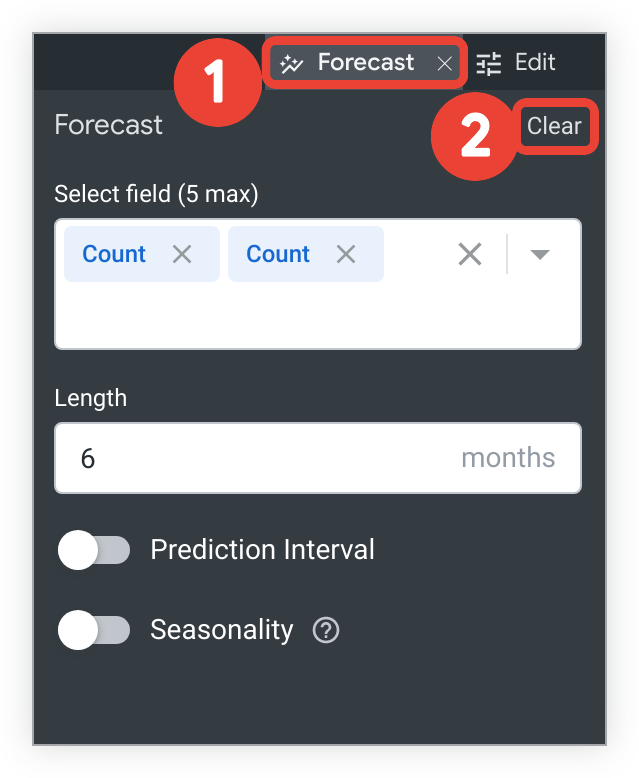
- Wählen Sie auf dem Tab Visualisierung die Option Prognose aus, um das Menü Prognose zu öffnen.
- Wählen Sie Löschen aus.
Die Abfrage wird automatisch noch einmal ausgeführt, um die Ergebnisse ohne Prognose zu generieren.
Häufige Probleme und Wissenswertes
Wie genau ist das?
Die Genauigkeit einer Prognose hängt von den Eingabedaten ab. Die AutoARIMA-Implementierung von Looker kann extrem genaue Vorhersagen liefern, die viele Nuancen aus den Eingabedaten erfolgreich kombinieren. Es gibt auch Fälle, in denen der Algorithmus in ungeraden Mustern in den Eingabedaten nachgestellt und in der Vorhersage überbetont. Achten Sie darauf, dass ausreichend Daten zur Verfügung sind und die Daten so genau wie möglich sind, damit Sie die Prognose optimal nutzen können.
Es konnte keine Prognose erstellt werden
Es gibt berechtigte Gründe dafür, dass keine Prognose erstellt werden kann. Das liegt in der Regel daran, dass die Menge der Eingabedaten zu gering oder die angeforderte Dauer der Prognose zu groß ist. Es gibt keine bestimmte Beschränkung für beide Faktoren und es gibt kein genaues Verhältnis der erforderlichen Eingabedaten für eine bestimmte Dauer der Prognose. Je mehr Streuung und unvorhersehbare Daten vorhanden sind, desto schwieriger wird es für den AutoARIMA-Algorithmus, eine Übereinstimmung zu finden. Der effektivste Weg, eine Prognose zu erstellen, besteht darin, die Menge an sauberen Eingabedaten zu erhöhen, sicherzustellen, dass die saisonalen Einstellungen korrekt sind, und die Länge der Prognose auf die erforderlichen zu reduzieren. Bei Verwendung der Option Vorhersageintervall kann es hilfreich sein, ein niedrigeres Intervall auszuwählen.
Die Bereinigung von Eingabedaten kann Folgendes beinhalten:
- Führende oder nachgestellte Zeilen kürzen, die für Zeiträume enthalten, die keine Daten enthalten
- Rauschen im Dataset durch Auswahl einer größeren Datumsdimension reduzieren
- Ausreißer für Filter ändern, die der Vorhersage nicht zugutekommen
Das Abfrageergebnis wurde ohne Prognosen zurückgegeben und ich habe einen unklaren Fehler erhalten
Sollte das nicht passieren, entfernen Sie die Messwerte oder Messwerte aus der Prognosekonfiguration und fügen Sie sie dann wieder hinzu.
Die Prognose wird angezeigt, ist aber offensichtlich falsch oder nicht hilfreich
In diesem Fall empfiehlt es sich, weitere Eingabedaten hinzuzufügen, die Daten so weit wie möglich zu bereinigen und möglicherweise eine benutzerdefinierte Saisonabhängigkeit festzulegen (wenn Sie bestimmte Zyklen in den Daten kennen). Alternativ können Sie auch die Option Saisonalität deaktivieren, indem Sie Keine auswählen.
Das Bereinigen von Eingabedaten kann die folgenden Aufgaben umfassen:
- Führende oder nachgestellte Zeilen kürzen, die für Zeiträume enthalten, die keine Daten enthalten
- Rauschen im Dataset durch Auswahl einer größeren Datumsdimension reduzieren
- Ausreißer für Filter ändern, die der Vorhersage nicht zugutekommen
